
توجه: برای واریز یا برداشت از صرافی کوکوین، دقت کنید که با آیپی ایران وارد وبسایت نشوید و از برنامههای تغییر آیپی بهمنظور ورود به آن استفاده کنید.
نکته ۱ : از دسترسینداشتن کوکوین به موقعیت مکانی خود مطمئن شوید. بهطورکلی، لوکیشن خود را هنگام استفاده از صرافی کوکوین فعال نکنید.
نکته ۲ : این مطلب، تنها آموزش برداشت از صرافی کوکوین است و مجموعه تترلند درقبال هرگونه اتفاقی هیچ مسئولیتی نمیپذیرد.
مراحل برداشت از صرافی کوکوین (Kucoin)

۱. پس از واردشدن به صرافی کوکوین، برای برداشت از موجودی کیف پول خود ابتدا روی گزینه Withdraw کلیک کنید.

۲. در این مرحله برای افزایش ضریب امنیت، ارسال SMS و استفاده از نرمافزار Google Authenticator به شما پیشنهاد میشود. طبق تصویر با انتخاب گزینه Send Code فعالسازی انجام شود.
۳. کد ارسالشده به ایمیلتان را در محل مدنظر کپی کنید.

۴. با استفاده از نرمافزار Google Authenticator بارکد را اسکن کنید. کد ۶رقمی که نرمافزار در لحظه نمایش میدهد، وارد کنید. با انتخاب گزینه Activate، تأیید این مرحله انجام خواهد شد.

۵. از منو بالای صفحه در سمت راست و ازطریق گزینه Asset، وارد قسمت نمایش داراییهای خود شوید. با انتخاب گزینه Withdraw برای برداشت اقدام کنید.

۶. در این مرحله با انتخاب Edit، کد نمایشدادهشده در نرمافزار Google Authenticator را در محل مدنظر وارد کنید.

۷. در این قسمت، باید گذرواژه یا Trading Password خودتان را تعیین کنید. با انتخاب و تأیید این گذرواژه، مراحل امنیتی مدنظر تأیید میشوند.

۸. مجدداً گزینه Withdraw را انتخاب کنید. سپس با انتخاب ارز مدنظر، به قسمت انتخاب آدرس کیف پول و تعیین مقدار ارز دلخواهتان منتقل خواهید شد.

۹. آدرس کیف پول و مقدار ارز مدنظر خود را در محل مشخصشده وارد و تأیید کنید.

۱۰. در این قسمت، Trading Password و کد ارسالشده به ایمیلتان و کد نمایشدادهشده در نرمافزار Google Authenticator را بهترتیب وارد کنید و در انتها با انتخاب گزینه Submit، تأیید این مرحله را انجام دهید.

۱۱. جزئیات این برداشت را در قسمت تاریخچه تراکنشها میتوانید مشاهده کنید.
با تشکر از همراهی شما. سؤالها و دیدگاههای خود را درباره این آموزش با ما در میان بگذارید.

درپایان، باید به این نکته اشاره کنیم که شما میتوانید به دیگر مقالهها و ویدئوهای آموزشی تترلند درباره خرید تتر و فروش تتر و ارزهای دیجیتال دیگر ازطریق بلاگ تترلند دسترسی داشته باشید.
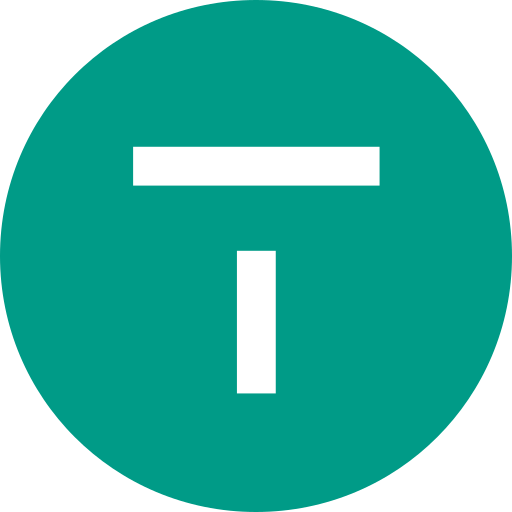



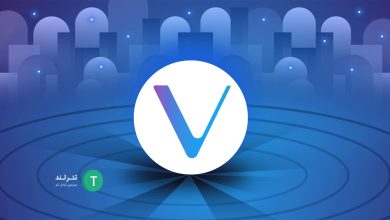
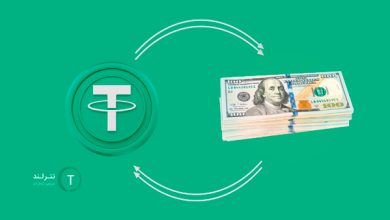

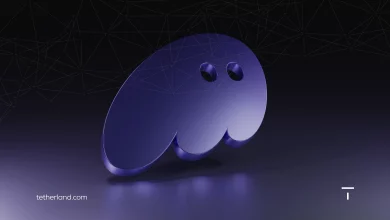
سلام. اون ریمارک برای چی هست؟
درود برشما همراه گرامی،
قسمتی که فرمودین مربوط به کد معرف هست.
سلام کد به ایمیلم ارسال نمیشه دلیلیش چیه؟
درود برشما،
لطفا با واحد پشتیبانی آنلاین از طریق وبسایت یا اپلیکیشن در ارتباط باشید.